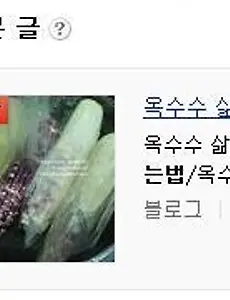 많이 본 글, 다음(Daum) 검색에서 만족도 높은 결과를 보여주는 Best방식의 새로운 기능
다음에서 검색을 하다가보니 많이 본 글이라는 Best방식의 새로운 검색결과가 나왔더군요. 눈에 확띄어서 뭔가하고 ? 물음표 버튼을 클릭했더니 원하는 정보를 보다 빠르게 찾을수 있도록 도와주는 기능이라고 하는데, 지금도 있는지는 모르겠는데, 구글의 운좋은 예감(I'm feeling Lucky)이라고 검색을 했을때 검새결과가 아닌 최상위에 나오는 사이트로 바로 이동을 하는 기능이 생각나네요. 많이본글 오픈을 했다는데, 사용자의 클릭 형태를 분석하여서 만족도가 높은 문서를 자동으로 추천해주는데, 블로그, 카페, 지식, 게시판, 웹문서를 대상으로 분석을 한다고 합니다. 예를 든 옥수수 맛있게 삶는 법이라고 검색을 하면 수많은 검색어 중에서 검색하는 의도에 맞추어서 사용자들이 제목을 보고, 클릭을 많이 하거나, ..
2012. 8. 22.
많이 본 글, 다음(Daum) 검색에서 만족도 높은 결과를 보여주는 Best방식의 새로운 기능
다음에서 검색을 하다가보니 많이 본 글이라는 Best방식의 새로운 검색결과가 나왔더군요. 눈에 확띄어서 뭔가하고 ? 물음표 버튼을 클릭했더니 원하는 정보를 보다 빠르게 찾을수 있도록 도와주는 기능이라고 하는데, 지금도 있는지는 모르겠는데, 구글의 운좋은 예감(I'm feeling Lucky)이라고 검색을 했을때 검새결과가 아닌 최상위에 나오는 사이트로 바로 이동을 하는 기능이 생각나네요. 많이본글 오픈을 했다는데, 사용자의 클릭 형태를 분석하여서 만족도가 높은 문서를 자동으로 추천해주는데, 블로그, 카페, 지식, 게시판, 웹문서를 대상으로 분석을 한다고 합니다. 예를 든 옥수수 맛있게 삶는 법이라고 검색을 하면 수많은 검색어 중에서 검색하는 의도에 맞추어서 사용자들이 제목을 보고, 클릭을 많이 하거나, ..
2012. 8. 22.
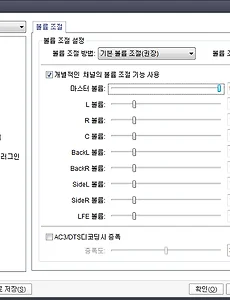 노트북이나 PC컴퓨터에서 동영상이나 음악 소리가 너무 작은 경우의 프로그램으로 해결하는 방법
PC의 경우에는 사운드카드에 별도의 스피커를 연결하고, 스피커에서 증폭을 해주고, 볼륨을 조절하는 기능이 있어서 크게 문제는 없지만... 노트북 같은 경우에는 별도의 스피커를 연결하기에는 불편한데, 간혹 동영상파일을 재생하다보면 최대 볼륨으로 올려도 소리가 작게 나오는 경우가 있습니다. 위 처럼 제어판의 볼륨, 소리관련 항목을 모두 최대로 올리고, 볼륨 믹서의 스피커 장치를 최대로하고, 해당 프로그램의 소리를 최대로 해도 소리가 작아서 잘 안들리고는 하더군요. 뭐 avi, wmv, mp4등의 동영상부터 간혹 mp3, asf, wma 등의 음성 노래파일도 이런 경우가 종종 있습니다. 이럴때의 해결방법은 동영상 플레이어 자체에서 지원해주는 소프트웨어 방식의 증폭기능을 이용하는것이 있습니다. Daum 팟플레이..
2012. 8. 22.
노트북이나 PC컴퓨터에서 동영상이나 음악 소리가 너무 작은 경우의 프로그램으로 해결하는 방법
PC의 경우에는 사운드카드에 별도의 스피커를 연결하고, 스피커에서 증폭을 해주고, 볼륨을 조절하는 기능이 있어서 크게 문제는 없지만... 노트북 같은 경우에는 별도의 스피커를 연결하기에는 불편한데, 간혹 동영상파일을 재생하다보면 최대 볼륨으로 올려도 소리가 작게 나오는 경우가 있습니다. 위 처럼 제어판의 볼륨, 소리관련 항목을 모두 최대로 올리고, 볼륨 믹서의 스피커 장치를 최대로하고, 해당 프로그램의 소리를 최대로 해도 소리가 작아서 잘 안들리고는 하더군요. 뭐 avi, wmv, mp4등의 동영상부터 간혹 mp3, asf, wma 등의 음성 노래파일도 이런 경우가 종종 있습니다. 이럴때의 해결방법은 동영상 플레이어 자체에서 지원해주는 소프트웨어 방식의 증폭기능을 이용하는것이 있습니다. Daum 팟플레이..
2012. 8. 22.
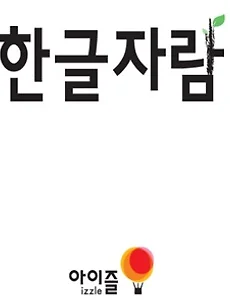 아이즐 한글자람, 유아 아동 동화와 한글공부 교육용 앱(아이폰, 아이패드, 안드로이드) 할인이벤트와 리뷰 사용기
오늘 뉴스를 보니 한글교육용 앱인 한글자람이 $2.99에서 $0.99로(안드로이드는 $1.99)로 할인이벤트(9월 11일까지)를 하는데, 앱 리뷰를 보니 평점도 좋고, 괜찮은듯해서 하나 구입을 해보았는데, 꽤 괜찮은 앱인듯 합니다. 다만 한글을 막배우는 아이들용은 아니고, 기초적인 단어를 배우는 아이들용으로 한글학습외에 동화등 다양한 기능을 가지고 있습니다. ㄱㄴㄷㄹ ㅏㅑㅓㅕ 등부터 배워야 하는 아이들은 한글따라쓰기, 리도한글놀이, 한글떼기, 한글쓰기듣기 등의 앱부터 사용하시는것이 좋을듯 합니다. 제가 구입한것은 가장 첫단계인 한글자람 1단계 1호인 내물건, 색깔 이름 익히기인데, ipad, iphone은 4단계까지 나와있는데, 각 단계별 32편 시리즈로 되어 있다고 합니다. 메뉴 구성은 그림책, 익힘책..
2012. 8. 20.
아이즐 한글자람, 유아 아동 동화와 한글공부 교육용 앱(아이폰, 아이패드, 안드로이드) 할인이벤트와 리뷰 사용기
오늘 뉴스를 보니 한글교육용 앱인 한글자람이 $2.99에서 $0.99로(안드로이드는 $1.99)로 할인이벤트(9월 11일까지)를 하는데, 앱 리뷰를 보니 평점도 좋고, 괜찮은듯해서 하나 구입을 해보았는데, 꽤 괜찮은 앱인듯 합니다. 다만 한글을 막배우는 아이들용은 아니고, 기초적인 단어를 배우는 아이들용으로 한글학습외에 동화등 다양한 기능을 가지고 있습니다. ㄱㄴㄷㄹ ㅏㅑㅓㅕ 등부터 배워야 하는 아이들은 한글따라쓰기, 리도한글놀이, 한글떼기, 한글쓰기듣기 등의 앱부터 사용하시는것이 좋을듯 합니다. 제가 구입한것은 가장 첫단계인 한글자람 1단계 1호인 내물건, 색깔 이름 익히기인데, ipad, iphone은 4단계까지 나와있는데, 각 단계별 32편 시리즈로 되어 있다고 합니다. 메뉴 구성은 그림책, 익힘책..
2012. 8. 20.
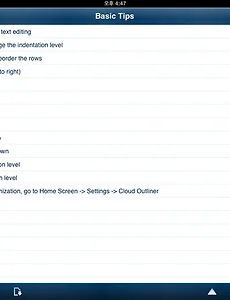 Cloud Outliner, 에버노트(evernote)와 동기화되는 아웃라이너 어플(아이폰, 아이패드용)
어제 오늘의 할인앱으로 $2.99에 판매를 하다가 $0.99에 할인을 해서 구입을 한 Cloud Outliner이라는 앱입니다. 그리 만족스러운 앱은 아니지만, 구입을 고려하시는 분들에게 참고하시라고 포스팅을 해봅니다. 아웃라이너는 todolist와 비슷한 방식인데, 계층형으로 들여쓰기를 지원하는것은 기본이고, 메모, 마감일, 진행률, 우선순의 등 GTD의 다양한 요소를 지원을 해서, 프로젝트를 관리하기에도 좋고, 생각이나 강의, 수업내용을 정리하는데도 아주 유용한 앱입니다. 위는 natara software의 bonsai라는 앱인데, pda인 palm이나 초기의 스마트폰인 윈도우모바일(windows mobile, wm)에서는 상당히 유용한 앱들이 많았는데, 안드로이드나 iphone, ipad에서는 그리..
2012. 8. 19.
Cloud Outliner, 에버노트(evernote)와 동기화되는 아웃라이너 어플(아이폰, 아이패드용)
어제 오늘의 할인앱으로 $2.99에 판매를 하다가 $0.99에 할인을 해서 구입을 한 Cloud Outliner이라는 앱입니다. 그리 만족스러운 앱은 아니지만, 구입을 고려하시는 분들에게 참고하시라고 포스팅을 해봅니다. 아웃라이너는 todolist와 비슷한 방식인데, 계층형으로 들여쓰기를 지원하는것은 기본이고, 메모, 마감일, 진행률, 우선순의 등 GTD의 다양한 요소를 지원을 해서, 프로젝트를 관리하기에도 좋고, 생각이나 강의, 수업내용을 정리하는데도 아주 유용한 앱입니다. 위는 natara software의 bonsai라는 앱인데, pda인 palm이나 초기의 스마트폰인 윈도우모바일(windows mobile, wm)에서는 상당히 유용한 앱들이 많았는데, 안드로이드나 iphone, ipad에서는 그리..
2012. 8. 19.